小编教你怎么处理电脑突然黑屏
- 分类:u盘教程 发布时间: 2017年09月18日 12:02:29
有好多网友会对怎么处理电脑突然黑屏感到好奇?那你一定不能错过什么小编总结的一些关于怎么处理电脑突然黑屏的原因跟处理方式,心动了吗?
很多网友会问到哪些原因致使电脑蓝屏?在小编的眼里却是如此一般。没错,小编收集到了一些关于电脑突然黑屏如何处理的资料,快来了解一下吧。
关于怎么处理电脑突然黑屏图文解说
第一个原因,
原因:显示器的刷新频率过高。
处理方案:重启电脑,按F8跳转到高级启动页面。选择“安全模式”,右击桌面,选择“属性”,然后点击设置选项卡、高级、监视器,看到“屏幕刷新频率”之后将之调低即可。
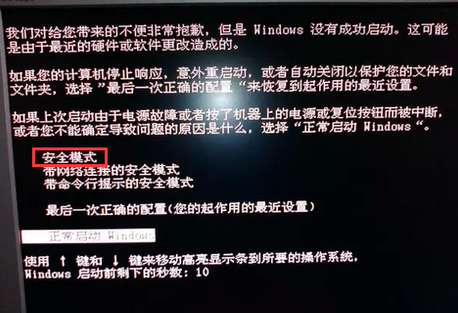
怎么处理电脑突然黑屏(图1)
第二个原因,显卡驱动程序出现故障
处理方案:进入安全模式,重装显卡的驱动程序。

怎么处理电脑突然黑屏(图2)
第三个原因,电脑感染了病毒。
处理方法:在安全模式下,使用杀毒软件进行查毒杀毒的操作
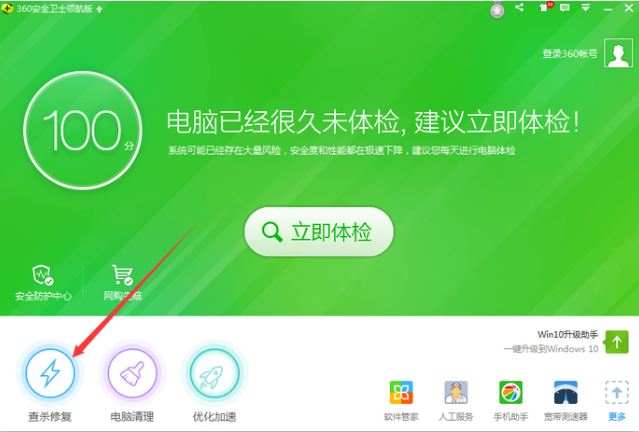
怎么处理电脑突然黑屏(图3)
第四个原因,电脑部件接触不良导致黑屏。
处理方法:检查电脑部件(显示器电缆、显卡等)有没有牢固可靠地插入主机接口。

怎么处理电脑突然黑屏(图4)
第五个原因,硬件加速设置过高
处理方法:打开控制面板->所有面板控制项->显示->屏幕分辨率->高级设置,在疑难解答处找到更多设置,把“硬件加速”调低。
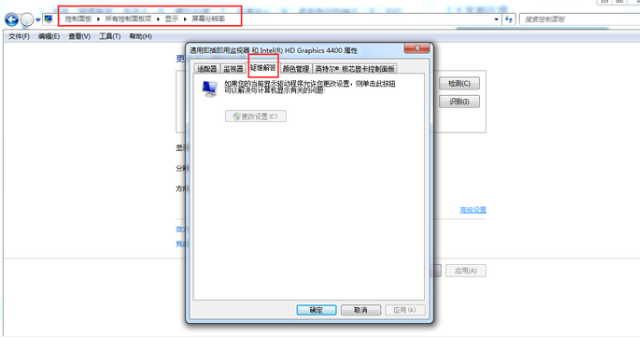
怎么处理电脑突然黑屏(图5)
第六个原因,在玩游戏时,显卡不支持3D加速导致黑屏。
处理方法:在运行框输入“dxdiag”,按回车键,依次选择显卡、DirectX功能、测试Direct 3D,如果没有出现一个旋转的立方体,则表明显卡不支持3D加速,单击“Direct 3D加速”后的“禁用”按钮,以禁用该功能。
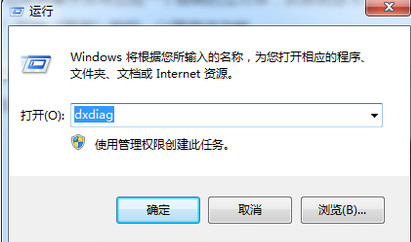
怎么处理电脑突然黑屏(图6)
第七个原因,显卡的驱动程序老旧
处理方法:打开控制面板,在设备管理器右击最后一项显示适配器,进行更新。
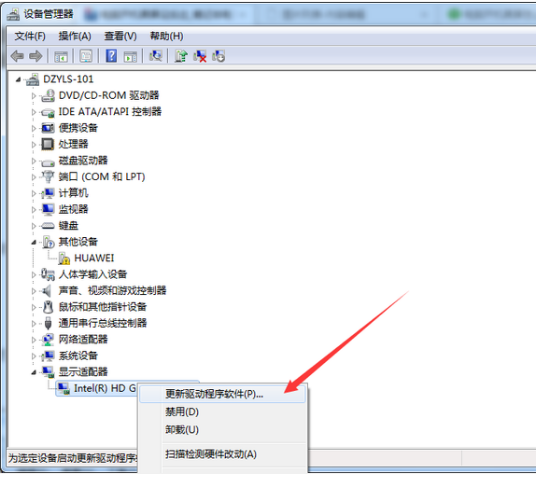
怎么处理电脑突然黑屏(图7)
以上就是小编总结关于怎么处理电脑突然黑屏的结论,可以跟着小编提供的思路去分析。
猜您喜欢
- win98系统下载iso镜像安装教程..2022/03/11
- u盘启动设置第一启动项怎么操作..2022/09/19
- u盘格式化ntfs,详细教您如何最优性能..2018/02/28
- 详细教大家电脑怎么设密码..2021/05/16
- 0x0000007b蓝屏代码怎么办2021/01/07
- 2021年最新手提电脑排行榜的详细介绍..2021/06/07
相关推荐
- 手机操作系统有哪几种的介绍.. 2022-02-07
- u盘启动不了的解决教程 2022-01-26
- 苹果手机怎么深度清理内存垃圾清理.. 2021-02-16
- 台式电脑怎么进入安全模式.. 2021-07-04
- 怎么设置路由器ip地址 2020-09-16
- 手机号码归属地怎么查询 2020-07-10




 粤公网安备 44130202001059号
粤公网安备 44130202001059号